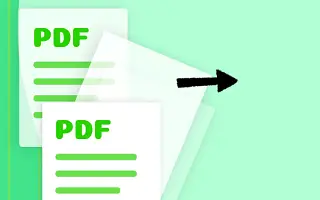Teraz môžete ľahko extrahovať stránky z PDF na vašom počítači alebo smartfóne pomocou jednoduchého triku na extrahovanie PDF a ich konverziu na stránky, ktoré si môžete uložiť na svoje lokálne zariadenie.
Súbory PDF sa zvyčajne skladajú z niekoľkých strán, v stovkách strán, ale dôležitým obsahom každej stránky v súbore PDF môže byť len niekoľko stránok, ktoré používateľ hľadá. Prístup k citlivým informáciám môže byť časovo náročný, pretože používatelia musia zakaždým prejsť celú stránku PDF. Problém môže vyriešiť extrahovanie určitých strán súboru PDF do iného súboru PDF.
Nižšie uvádzame, ako extrahovať stránky PDF na vašom počítači alebo mobile. Pokračujte v posúvaní a skontrolujte to.
Extrahujte strany z PDF na vašom počítači alebo smartfóne
Metóda je jednoduchá a ľahká. Všetko, čo musíte urobiť, je postupovať podľa niekoľkých jednoduchých pokynov krok za krokom, aby ste mohli pokračovať.
1. Kroky na extrahovanie stránok PDF na Windows PC alebo Mac
- Najprv otvorte prehliadač Chrome na počítači so systémom Windows alebo Mac a načítajte požadovaný súbor PDF, z ktorého chcete extrahovať stránky. Môžete to urobiť jednoducho pomocou kombinácie kláves Cntrl + O v prehliadači Chrome a potom môžete vybrať súbor PDF v prehliadači súborov.
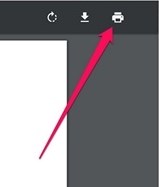
- Ak máte v prehliadači Chrome otvorený súbor PDF, kliknite na ikonu tlače alebo stlačte kombináciu klávesov Cntrl + P. Tým sa vytlačí stránka súboru PDF a otvorí sa ďalší sprievodca na výber stránky.
- Na zobrazenej stránke s ukážkou tlače kliknite na „ Zmeniť… Kliknite na “ a nastavte ho na Uložiť ako PDF. Týmto spôsobom odporúčame, aby ste stránky súboru PDF ukladali iba vo formáte PDF a netlačili ich.
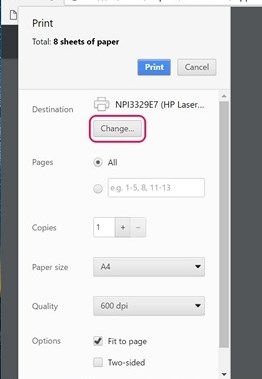
- V časti Strany ukážky sprievodca vyberie všetky očíslované strany, ktoré chcete extrahovať do iného súboru PDF, a potom kliknutím na tlačidlo Uložiť súbor PDF uložíte.
- Na konci sa zobrazí výzva na zadanie názvu a cieľa nového súboru PDF. Všetko zdôvodnite a znova stlačte tlačidlo Uložiť na paneli s výzvami. Vytvorí sa súbor PDF so všetkými vybratými stranami a rozbalí sa na neskorší prístup.
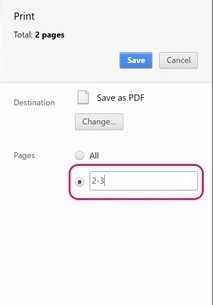
2. Kroky na vykonanie toho istého pomocou zariadenia Android
- Otvorte súbor PDF na svojom zariadení so systémom Android, potom klepnite na tlačidlo ponuky s tromi bodkami a klepnite na možnosť tlače.
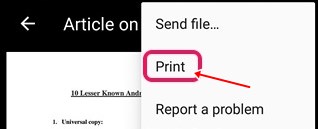
- Kliknite na možnosť Vybrať tlačiareň a potom vyberte možnosť Uložiť ako PDF .
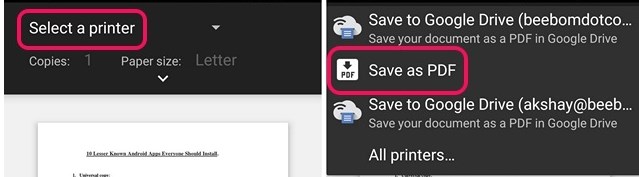
- Potom kliknite na tlačidlo rozbaľovacej ponuky v časti Veľkosť papiera a zmeňte stranu na rozsah 8 namiesto všetkých. Zadajte počet strán, ktoré chcete extrahovať z PDF, a potom klepnite na ikonu PDF v pravom dolnom rohu.
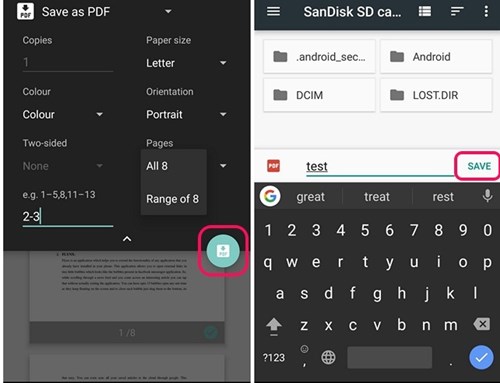
- Dostanete sa na rovnakú obrazovku, kde musíte vybrať cieľ a názov nového súboru PDF. Uložte súbor po všetkých zvykoch a môžete ľahko pristupovať k extrahovanému súboru PDF.
3. Kroky na vykonanie toho istého pomocou zariadenia so systémom iOS
- Otvorte súbor PDF a vyberte tlačidlo Zdieľať a možnosť Tlačiť .
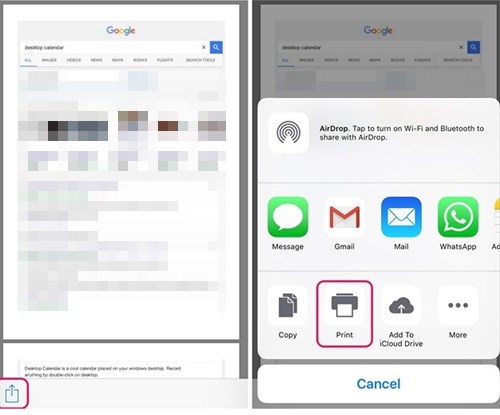
- Možnosť Na tlačiarni vyberie požadovaný rozsah alebo strany v novom súbore PDF a potom sa stiahne do režimu ukážky, aby sa zobrazili všetky vybraté strany.
- Na novej stránke, ktorá sa otvorí, klepnite na tlačidlo Zdieľať a potom na možnosť Uložiť nový súbor PDF. Vyberte cieľový priečinok na iCloud Drive na zdieľanie alebo zdieľanie pomocou e-mailu alebo správy. Tým sa súbor uloží na konkrétne miesto podľa vášho výberu.
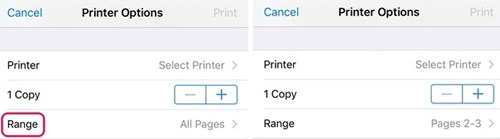
Vyššie sme videli, ako extrahovať stránky PDF z počítača alebo mobilu. Dúfame, že vám tieto informácie pomohli vyriešiť problém.